电脑wifi能连上但上不了网怎么办 电脑连WiFi但是不能上网的两种解决方法
现在无论公司还是家庭都安装有WiFi网络,智能手机、笔记本连接WiFi网络后就能轻松上网了。不过在使用过程中有小伙伴遇到电脑明明连接wifi却怎么也上不了网,尝试多种方法都没效果,其实造成电脑连着WiFi但是不能上网的原因有很多,接下去本文教程来和大家详解一下电脑wifi能连上但上不了网的解决方法。
具体操作如下:
方法一:检查网线是否有问题1首先我们要检测下连接电脑和路由器的网线有没有问题,如果没有工具检测,我们Ping一下就行了。
1、点击开始菜单,点击‘运行’。
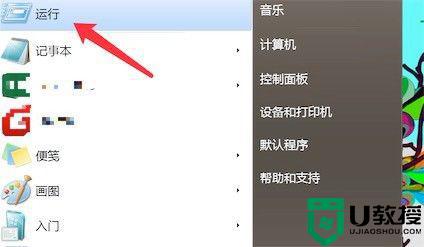
2、在运行窗口上输入cmd,点击确定按钮。
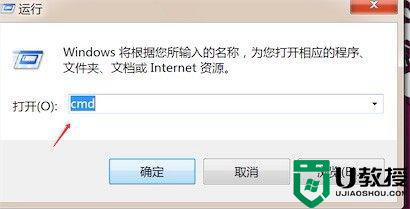
3、在dos窗口里,输入 ping 192.168.1.1 后按回车键,如果有信息回复,而不是显示 time out的信息的,则连接没问题,网线正常。如果不正常,要不更换一条网线尝试下。或者看下面的步骤,先看下是不是下面的问题。
(一般路由器里的地址都是这个,如果不是,换成你路由器的ip地址)

方法二:电脑设置问题
1、点击右下角的网络图标,点击打开‘网络和共享中心’。
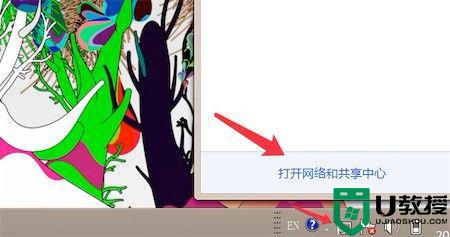
2、打开后,点击‘本地连接’。
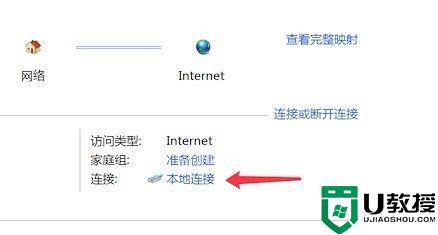
3、可以先点击‘诊断’,让系统先检测,修复问题。
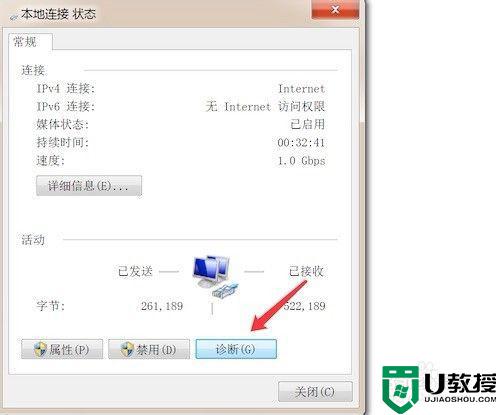
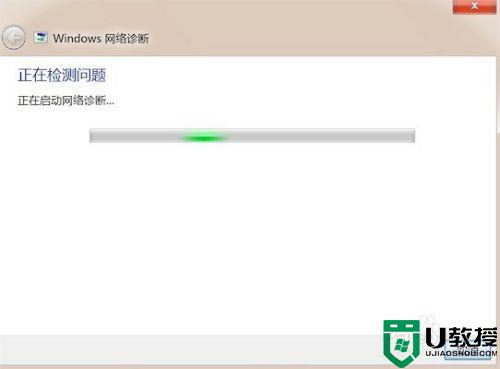
4、如果还是不行,点击‘属性’。
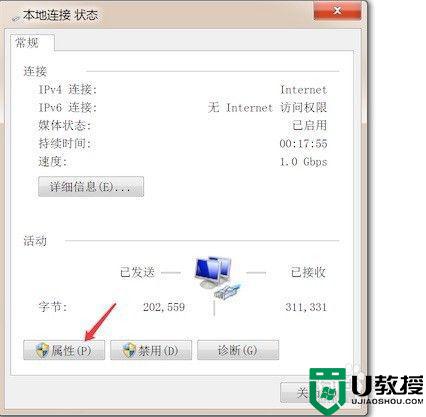
5、在新窗口上,选中IPV4协议,然后点击‘属性’。
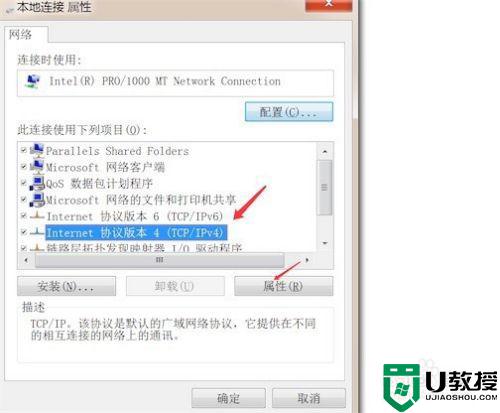
6、如果是手动添的ip地址,要和路由器的ip段是同一个段才行,比如路由器的地址是192.168.1.1,你设置的就要是 192.168.1.xxxxx。
或者我们直接改成自动获取ip地址也行
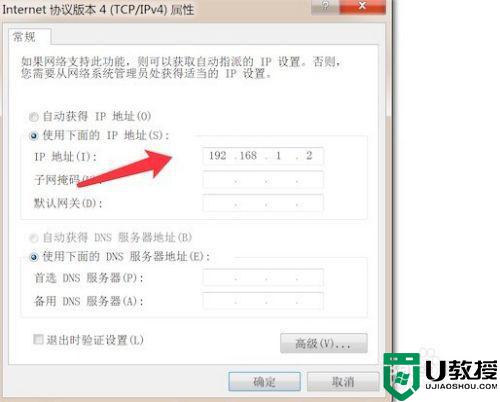
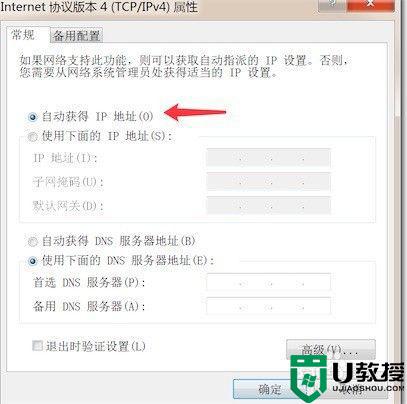
互联网时代,WiFi为我们生活不可缺少的一部分,手机、电脑都离不开它。如果遇到电脑连着WiFi但是不能上网的情况,赶快按照上文操作修复。





